요즘 블로그 운영을 하면서, 구글 애드센스 광고에 대해 관심을 가지게 되었습니다. 어떻게 하면, 포스팅도 하면서 수익을 얻을 수 있을까?? 라는 물음에 구글 애드센스라는 답을 얻게 되었습니다. 처음에는 네이버 블로그에 게시를 하다가, 네이버 블로그는 애드센스 광고가 안되고 네이버 자체 광고 시스템을 활용하여야만 한다는 걸 알았습니다. 광고 수익은 애드센스가 높기 때문에, 과감히 네이버를 버리고 애드센스 광고 게재가 가능한 티스토리로 옯기게 되었습니다.
구글 애드센스 광고를 통해 얻은 수익 현황을 알아볼 수 있는 방법은 다음 세가지가 있습니다.
1. 구글 애드센스 사이트(http://www.google.co.kr/adsense/start)에 로그인하여 실적 보고서를 통해 수익 확인하는 방법
2. 휴대폰에 애드센스 어플을 설치하여 확인하는 방법. 컴퓨터에 접속을 할 필요없이 언제 어디서나 빠르게 확인할 수 있다는 장점이 있습니다.
3. 구글 퍼블리셔 툴바를 이용하는 방법. 구글 크롬 브라우저 이용시에만 사용가능하며, 자동 로그인되므로 빨리 수익을 확인할 수 있습니다.
구글 퍼블리셔 툴바(Google Publisher Toolbar)
여타 다른 크롬 확장 프로그램 기능과 유사합니다. 구글 애드센스 퍼블리셔 툴바를 설치하면, 애드센스 홈페이지에 점속을 하지 않고도 신속하게 실시간으로 애드센스 수익을 확인할 수 있습니다.
또한 내 블로그에 달린 광고를 내가 직접 클릭하지 못하도록 하는 기능이 있습니다. 이것은 애드센스 광고 정책에 주의해야할 부분입니다. '자신의 사이트에 게시된 광고를 직접 클릭하지 마십시오'라는 주의 사항이 존재합니다. 이런 구글 정책을 준수하지 않을 경우, 애드센스 경고 또는 정지를 당할 수 있기 때문에 어렵게 승인 받은 애드센스 계정이 불미스러운 일이 없도록 주의를 하셔야 합니다.
구글 퍼블리셔 툴바 설치 방법
구글 크롬 브라우저를 실행합니다. 구글 계정에 로그인을 한 후, 도구 더 보기 → 확장 프록그램을 선택합니다.
설치된 확장프로그램이 뜨는데, 제일 하단에 '더 많은 확장 프로그램 다운로드'를 클릭합니다.
크롬 웹 스토어탭으로 이동하게 됩니다. 왼쪽 상단 검색창에 "Google Publisher Toolbar"라고 입력한 후 검색합니다. 오른쪽 상단에 구글 퍼블리셔 툴바가 검색이 되는 것을 확인할 수 있습니다. +CHROME에 추가를 클릭하여 설치를 하면 됩니다.
Google Publisher Toolbar을 추가하시겠습니까? 라는 팝업창이 뜨면, 확장 프로그램 추가를 클릭합니다. 이렇게 하면 크롬 브라우저에 구글 퍼블리셔 툴바가 추가됩니다.
설치된 구글 퍼블리셔 툴바를 클릭하면 아래 4개의 프로그램 사용 설정이 가능합니다. 일단 저는 구글 애드센스와 수익 및 클릭 분석하는 툴인 Google Analytics 두개를 설치합니다.
구글 애드센스 계정에 로그인하라는 창이 뜨면 로그인을 하면 됩니다.
로그인 후, 다시 한 번 툴바를 클릭하면 위와 같이 예상 수익이 나오게 됩니다. 저는 시작한 지 얼마 되지 않아 수익률이 저조하네요. 한번 로그인을 완료했으니, 다음부터는 로그인 과정이 필요없이 번개 아이콘을 클릭만 하면 예상 수익을 확인할 수 있어 매우 편리합니다.
'정보 공유 > 블로그 운영 Tip' 카테고리의 다른 글
| '판매자 정보를 Google sellers.json 파일에 게시하시기 바랍니다.' 해결 방법 by 티스토리 (0) | 2020.12.01 |
|---|---|
| [티스토리 팁] 제목 지정할 때 유용한 인용구 수정하기 (1) | 2017.12.08 |
| 네이버 및 구글 웹마스터 도구 블로그 사이트 맵 등록하는 방법 (1) | 2017.12.05 |
| 사이트맵 (0) | 2017.12.05 |
| 구글 애드센스 광고 삭제하는 방법 (1) | 2017.12.05 |






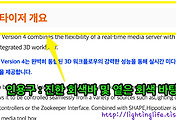
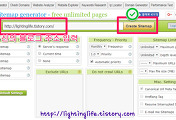
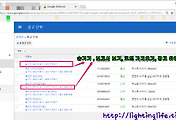
댓글